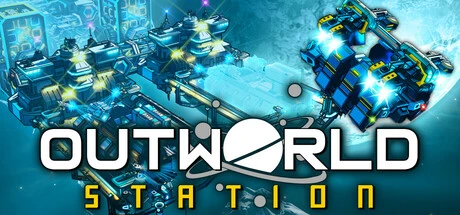Outworld Station Trainer Standardmodus (Unterstützung 24 Trainer,Der Netzwerkmodus wird nicht unterstützt)
Plattform unterstützen:steam
-
F1
-
F2
-
Geschwindigkeitsmultiplikator synthetisieren
Shift+F3 - F3 +
-
Shift+F4 - F4 +
-
Spielgeschwindigkeits-Multiplikator
Shift+F5 - F5 +
-
Unbegrenzte Drohnengesundheit
F6
-
Drone-Lebenspunkte-Regeneration-Rate
Shift+F7 - F7 +
-
Drone-Lebenspunkte-Regeneration-Verzögerung
Shift+F8 - F8 +
-
Unbegrenzte Drohnen-Energie
F9
-
Drone-Energie-Regeneration-Rate
Shift+F10 - F10 +
-
Drone-Energie-Regeneration-Verzögerung
Shift+F11 - F11 +
-
Drone-Energie-Regeneration-Verzögerung (erschöpft)
Ctrl+Shift+F1 - Ctrl+F1 +
-
Unbegrenzte Drohnenanzahl
Ctrl+F2
-
Ctrl+F3
-
Sensorenreichweite einstellen
F1 - F2 +
-
Ctrl+F5
-
Drohnen-Tragweitenmultiplikator
Ctrl+Shift+F6 - Ctrl+F6 +
-
Einzelner Schuss Schaden durch Drohnen
Ctrl+F7
-
Einfrier-Wahrscheinlichkeit
Shift+Ctrl+F11 - Ctrl+F11 +
-
Einfrier-Prüfungsintervall
Shift+Alt+F2 - Alt+F2 +
-
Alt+Shift+F1 - Alt+F1 +
-
Ctrl+F8
-
Ctrl+Shift+F10 - Ctrl+F10 +
-
Drohnenbewegung einfrieren
Ctrl+F9
①Outworld Station Trainer Gebrauchsanweisungen
- 1.Herunterladen Outworld Station Trainer
- 2.Aktivieren Sie Outworld Station Spiele
- 3.Aktivieren Sie Outworld Station Trainer
②Outworld Station Trainer Trainer Arbeitsschritte
- 1.Windows Security Center schließen
- 2.laufen Outworld Station Spiele
- 3.Outworld Station Game Klicken Sie nach dem Ausführen auf die Schaltfläche Start
- 4.Die Funktion wird nach erfolgreicher Aktivierung wirksam
- 5.Hotkey Control Funktionsschalter kann verwendet werden